Esta red WI -FI utiliza un estándar de seguridad obsoleto en Windows 10 ¿por qué y qué hacer?
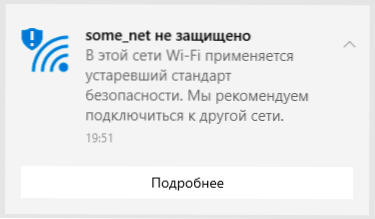
- 1131
- 145
- Agustín Llamas
Algunos usuarios actualizados a Windows 10 de la última versión pueden encontrar que al conectarse a la red Wi-Fi, una contraseña protegida, hay una notificación de que la conexión no está protegida con la información "Wi-Fi utiliza un estándar de seguridad obsoleto. Recomendamos conectarse a otra red ".
En esta breve instrucción sobre por qué ve tal mensaje en Windows 10, lo que significa un estándar de seguridad obsoleto y cómo solucionar el problema con la conexión Wi-Fi.
¿Por qué no está protegida la conexión Wi-Fi y lo que significa el estándar de seguridad obsoleto
Windows 10 muestra una notificación de que la conexión no está protegida en dos casos. El primero: cuando una contraseña no se establece para una red WI -FI y esta razón es comprensible. El segundo escenario posible es el uso de tipos de cifrado obsoletos para una red WI -FI y esta opción puede causar preguntas.
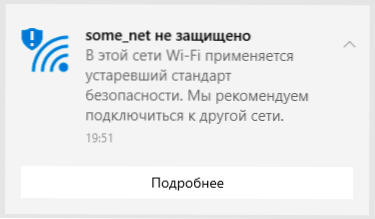
Si el TKIP se usa como tipo de seguridad para su red inalámbrica o como tipo de cifrado, recibirá una notificación en estas instrucciones. La razón es simple: según los estándares actuales, estos estándares son realmente inseguros y no se recomienda usarlos (y en algunos enrutadores modernos ya no se pueden elegir) debido a la relativa facilidad de piratería.
Qué hacer en esta situación? Los pasos son simples, especialmente si usted mismo configura su enrutador y no depende de la marca y el modelo de un enrutador inalámbrico (la interfaz puede variar, pero la lógica es la misma en todas partes):
- Vaya a la web de configuración del enrutador y vaya a la página de configuración de red inalámbrica (o parámetros de seguridad Wi-Fi).
- Como tipo de seguridad, seleccione una de las opciones modernas, Best -WPA3/WPA2 (si las hay) o WPA2 -PSK (si se propone elegir el tipo de cifrado, entonces AES).
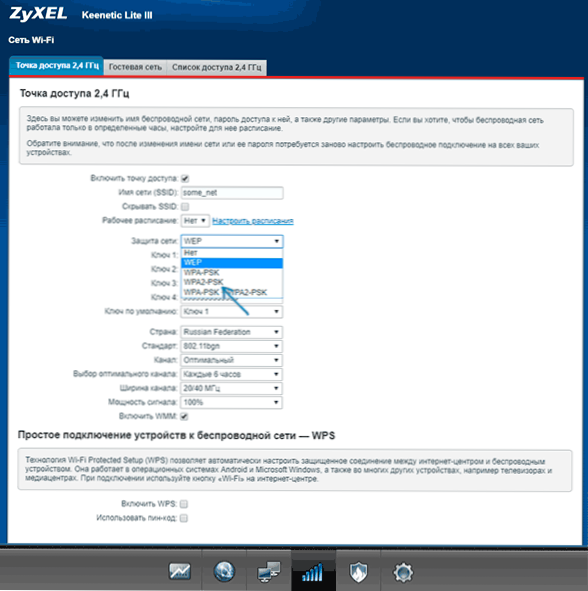
- Establezca la contraseña para Wi-Fi (lo más probable es que tenga que instalarse nuevamente).
- Guardar la configuración realizada.
- Después de un tiempo (en ese momento puede parecer que la configuración del enrutador "colgó"), vuelva a conectarse a la red inalámbrica con una nueva contraseña (es posible que deba "olvidar" la red Wi-Fi en Windows 10).
Después de eso, no aparecerá notificaciones de que la red no esté protegida y el estándar de seguridad obsoleto no aparecerá.
Si no sabe cómo hacer todo esto en su enrutador, mire las instrucciones para configurar el enrutador Wi-Fi, todos contienen información sobre cómo configurar la red Wi-Fi y las contraseñas en una red inalámbrica: esto es exactamente el Ubicación donde están establecidas. La configuración de interés para nosotros.
En casos raros, pero enrutadores inalámbricos muy antiguos que puede encontrar que no son compatibles con los estándares de seguridad modernos. En este caso, la mejor opción sería reemplazar el enrutador, no son demasiado caros.
- « El indicador de carga en los flashes de la computadora portátil de Dell por qué y cómo arreglar
- Cómo habilitar BitLocker sin TPM »

